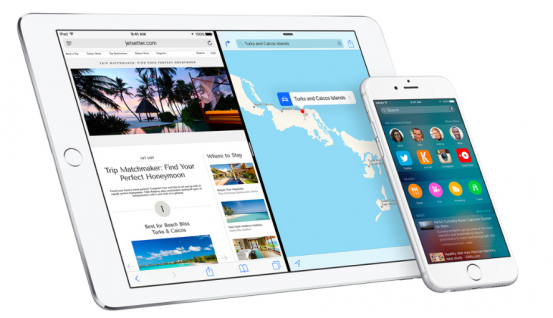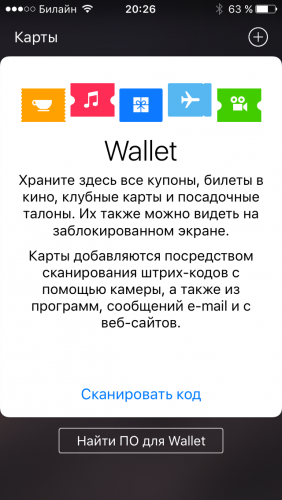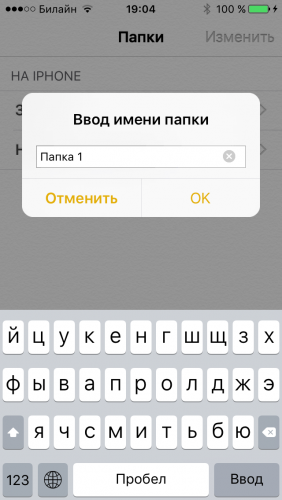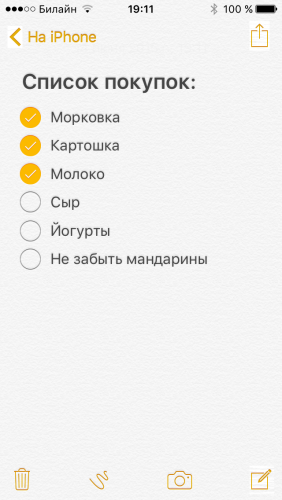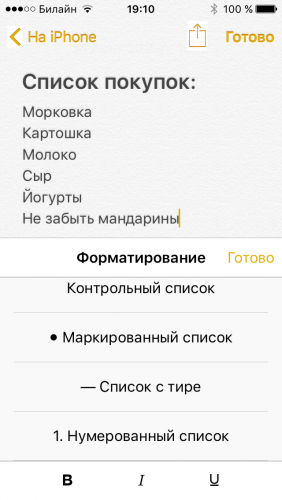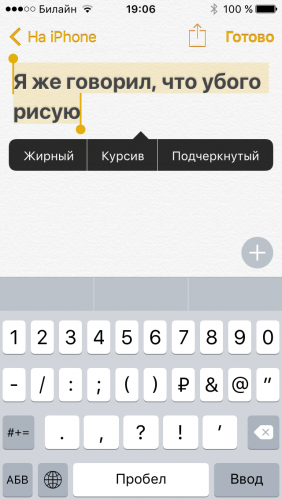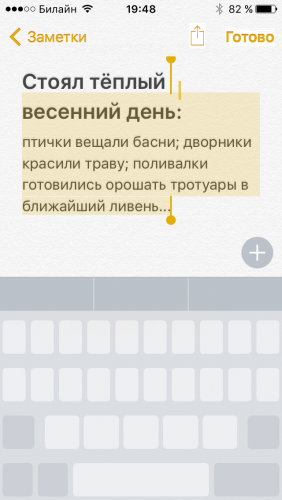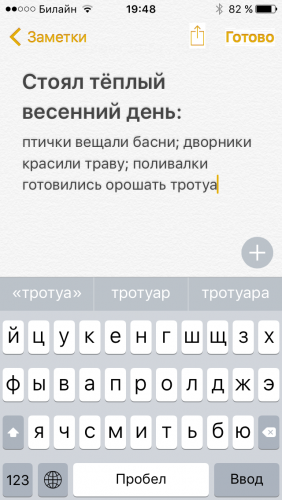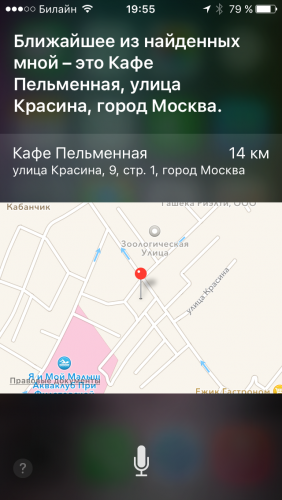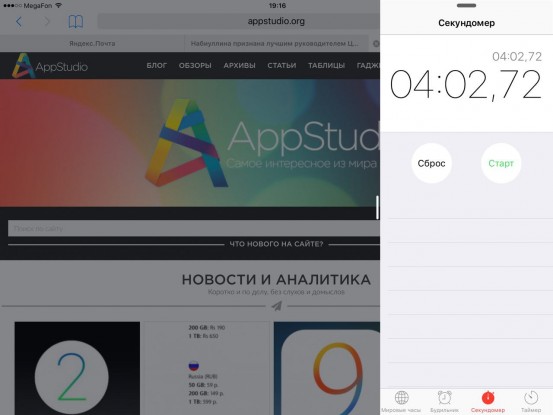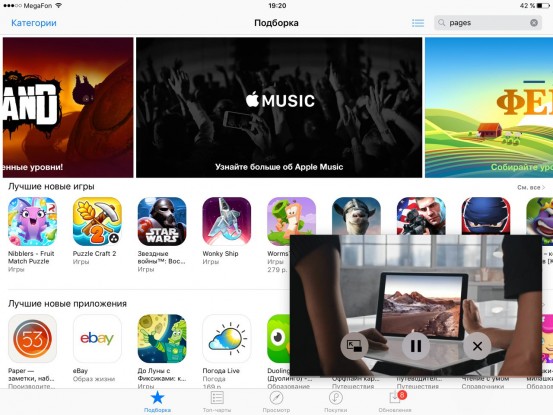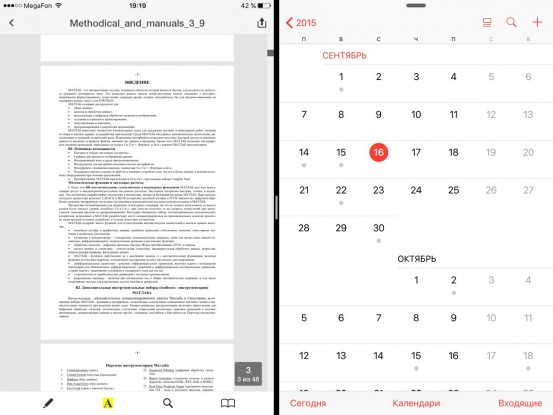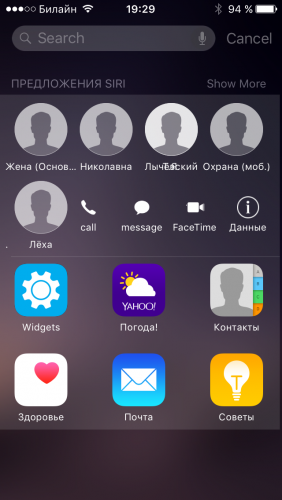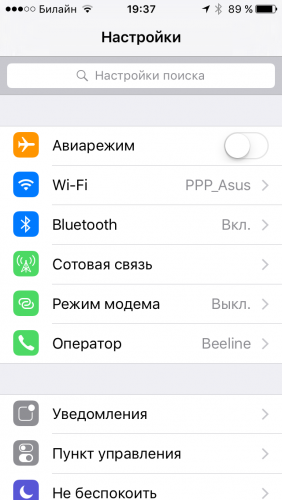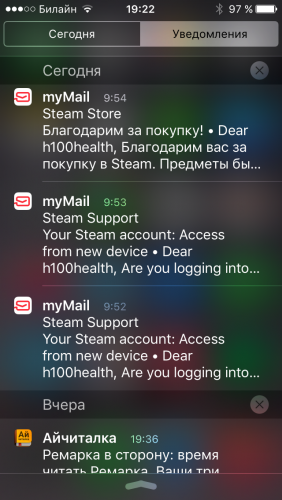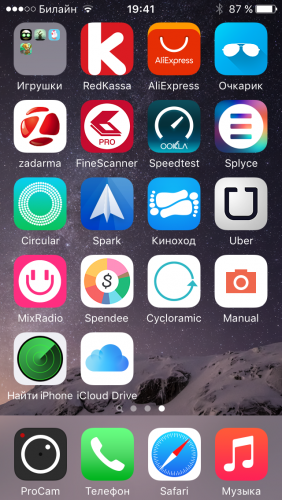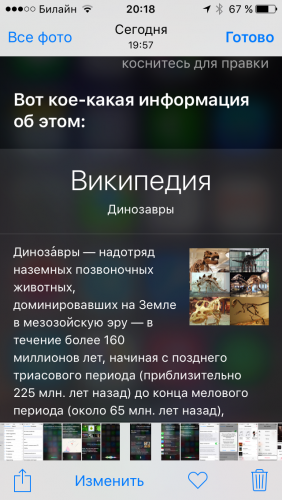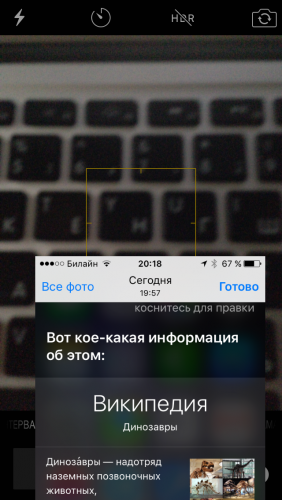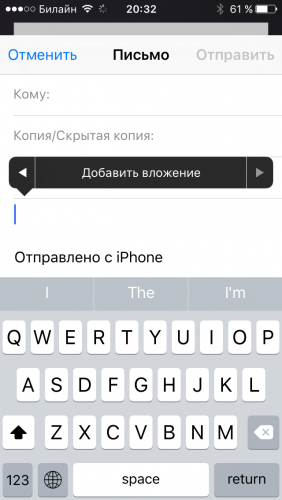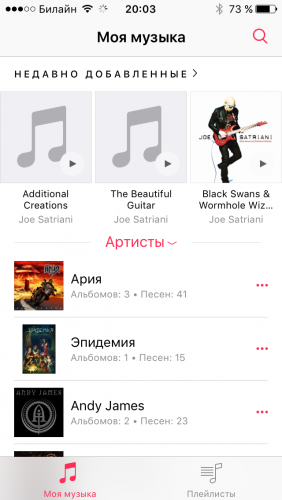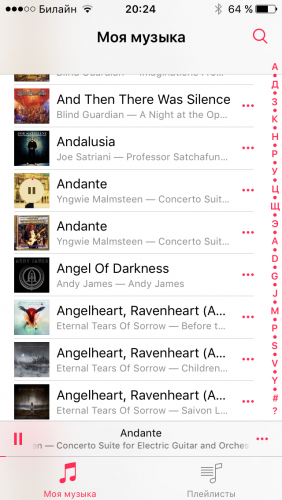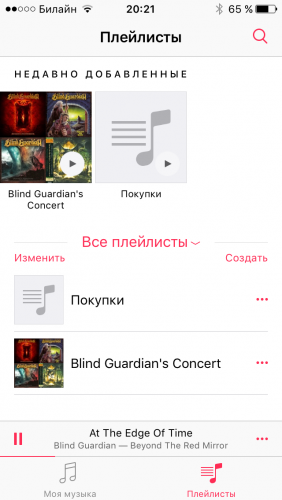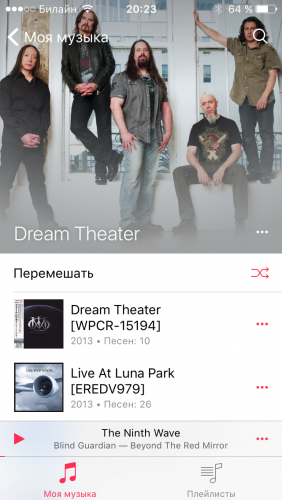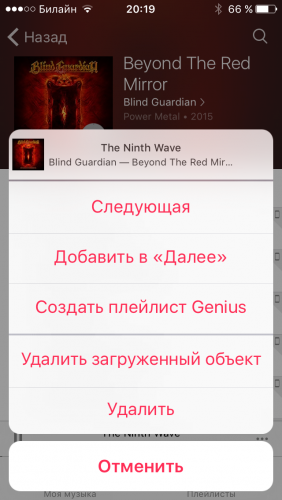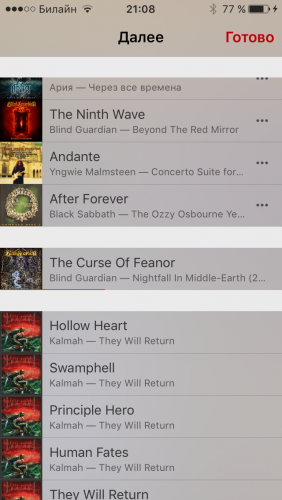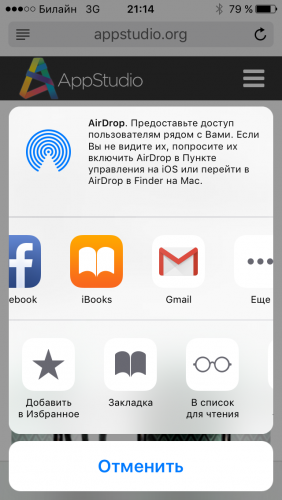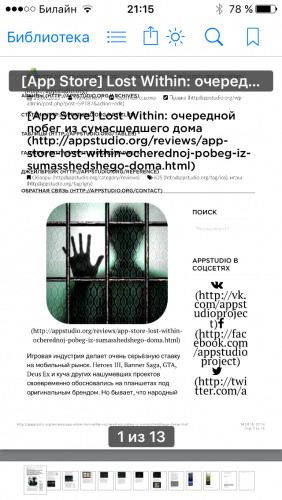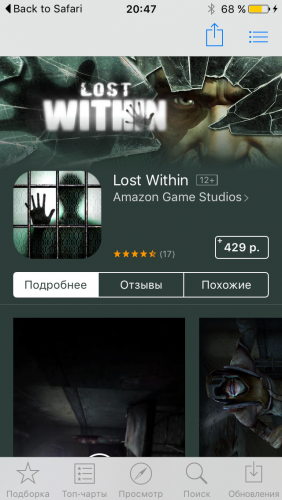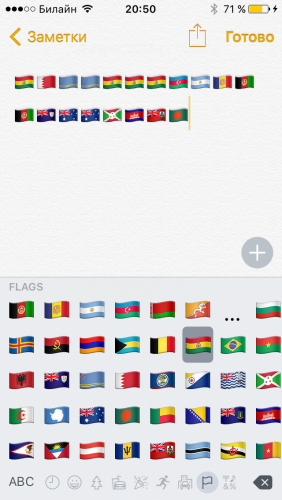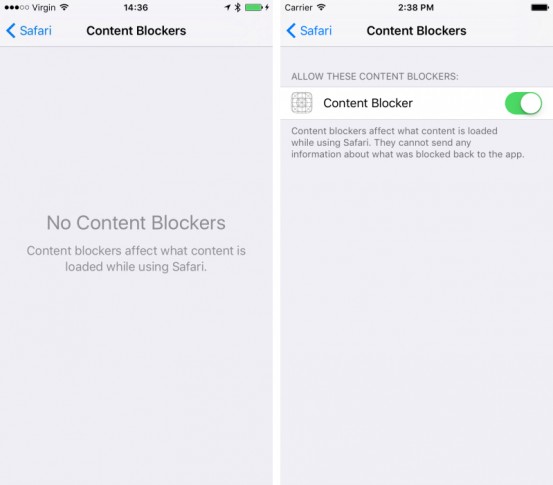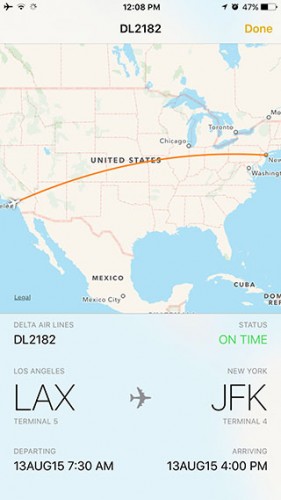iOS 9: что нового?
Первая «бета» iOS 9 преподнесла такую кучу хороших сюрпризов, которую ранее мы не замечали ни за одной «сырой» сборкой мобильной ОС. Потом коллекция публичных и девелоперских версий пополнилась целым квинтетом экземпляров, в основном улучшающих стабильность работы системы. Оставив тестирование позади, Apple наконец-то выпустила полностью готовую iOS 9, о масштабных нововведениях которой мы поговорим в этом обзоре.
Новый шрифт
Проверенная временем Helvetica передала эстафетную палочку San Francisco. Шрифт смотрится свежо, имеет более пригодные для чтения контуры и, к тому же, успешно русифицирован.
Обновлённые Заметки
Скриншот не врёт, как и не врут те пользователи, которые задумались о том, чтобы отложить Evernote подальше и завести дружбу с когда-то скромными Заметками. Скриншот и так демонстрирует почти все сильные стороны, но мы рассмотрим их подробнее.
Появились папки! Apple наконец-то позволила каталогизировать собственные мысли, которых в этом приложении, благодаря нововведениями, теперь может стать намного больше.
Каждую заметку отныне сопровождает круглая кнопочка с «плюсом». По сути, она и является эдаким прорывом приложения, так как включает: списки дел, базовое форматирование текста, добавление изображений и простенькую рисовалку «на коленке».
Перечни составляются по принципу списков: рядом со строкой появляется пустой кружочек, который размножается после нажатия «Ввод». Выполненные задачи отмечаются галочкой. Просто и быстро.
Форматирование, новая полезная вкладка, распоряжается стандартными методами обработки текста из полноценных редакторов. Здесь вам и списки, и «жирность» символов, и заголовки. О большем Заметки и не могли мечтать.
Также изменение «тучности» текста добавилось и в контекстное меню системы. Почему-то не заработал Italic, надеемся, поправят.
Отныне пользователи, обладающие художественными навыками, получат возможность порадовать друга какой-нибудь зарисовкой прямо из Заметок, нажав на зигзагообразную линию. В нашем случае получатель, похоже, оказался врагом человечества, но сам факт наличия функции был зафиксирован.
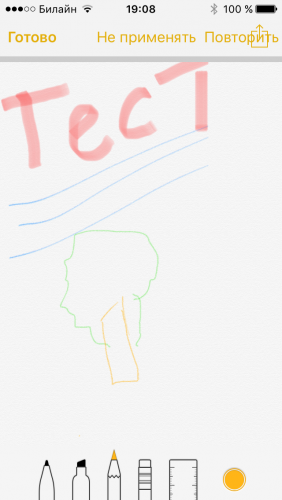 Создавать шедевры вам позволят с помощью ручки, фломастера, карандаша, ластика и удобно настраиваемой линейки. Менять можно только цвет, нет даже банального размера «кисти», операции «не применять» и «повторить» толкаются в верхнем меню-баре, но в качестве «нацарапать на ходу» вполне подойдёт.
Создавать шедевры вам позволят с помощью ручки, фломастера, карандаша, ластика и удобно настраиваемой линейки. Менять можно только цвет, нет даже банального размера «кисти», операции «не применять» и «повторить» толкаются в верхнем меню-баре, но в качестве «нацарапать на ходу» вполне подойдёт.
Сразу видно, что новые Заметки куда функциональнее старых! Закончив обозревать приложение, мы не прощаемся с ним и покажем на его примере кое-что интересное.
Виртуальный трекпад
Ещё один веский повод поставить iOS 9 — виртуальный трекпад, часть технологии QuickType. Он превратит два ваших пальца в невидимый курсор, перемещающийся по тексту и выделяющий элементы. Обычно, чтобы выделить слово или поставить каретку между буквами, приходилось долго держать палец, пока не появлялось увеличительное стекло, ведущее вас по документу. Теперь всё в разы удобнее! Достаточно прикоснуться двумя пальцами к клавиатуре, как они тут же превратятся в тот самый виртуальный курсор. Перемещайте его в любое место, выделяйте кусочки, возвращайтесь к клавиатуре, отпуская связку из двух пальцев. Делайте всё, что заблагорассудится. Можем поспорить, что с ним вы будете куда шустрее редактировать тексты на iPhone и iPad.
Обновление: после официального релиза iOS 9 виртуальный трекпад перестал работать на iPhone.
Предиктивный ввод на русском языке
Раз уж мы взялись за клавиатуру и текст, то однозначно стоит выделить обрусевшую функцию предиктивного ввода. Доселе лишь иностранные раскладки могли угадывать слова пользователя, но теперь справедливость восторжествовала. Похожие высказывания будут всплывать в панельке над основной клавиатурой. Словарный запас у неё весьма сносный.
Многозадачность
Выжать все соки из многозадачности iOS 9 получится только на iPad Air 2. Айфонам достался один переработанный переключатель приложений, который в новой ипостаси нам нравится больше! Apple убрала бесхозные недавние контакты, расширив пространство для эскизов программ. Из режима «превью» без проблем просматриваются письма в почтовом приложении, погода, курсы валют, web-странички Safari и прочая информация. Прокручиваются они без «тормозов» даже на стареньком iPhone 5. Более того, обнаружился прирост в производительности, так как закрытие программ «смахиванием» стало происходить быстрее!
Поумневшая Siri
Электронная помощница Siri сбросила шкурку и уподобилась своему воплощению на Apple Watch, демонстрируя волновую анимацию во время принятия запроса от пользователя. За этой «косметикой» скрылся и интеллектуальный прогресс тёти Сири, которая точнее обрабатывает русскую речь и выдаёт больше мультимедийной информации.
Многозадачность на iPad
Наконец-то пользователи «яблочной» техники дождались человеческой многозадачности, позволяющей совместить работу хотя бы с двумя приложениями на iPad. Новые функции предстали в трёх различных ипостасях, и вы можете подобрать более удобную для каждого дела. Сперва обратимся к выезжающей сбоку панели. Неторопливый свайп влево вытащит поле, по умолчанию равное четверти экрана. На нём прокручиваются все доступные программы, каждая из которых запустится в ширину этого самого поля, не занимая остальное пространство дисплея. При желании его можно растянуть и дальше.
Вторая «плюшка» — режим «канала в канале», ассоциирующийся у нашей редакции с просмотром обычного телевизора. На скриншоте наглядно показано, как во время штудирования App Store параллельно можно погружаться в просмотр видеороликов. Почему бы не запустить те же новости, занимаясь нудной работой на фоне?
Третий способ реализации многозадачности, как нам кажется, получился самым толковым. Один экран, разделённый двумя приложениями, обеспечит куда больше продуктивности, нежели постоянное нажатие кнопки «Домой» и скачки между программами. Передвигайте фотографии из правой части в левую, где находится текст. Проверяйте по календарю отчётность. Перепечатывайте строки, ориентируясь на шаблон по соседству. Применение здесь может быть какое угодно!
К сожалению, только владельцы iPad Air 2 смогут попробовать все способы. У остальных устройств банально не хватит мощности.
Мускулистый поиск Search
Apple прикладывает всё больше усилий, чтобы советовать пользователям iOS-устройств «начинать свою работу со свайпа вправо», как когда-то Microsoft делала с кнопкой «Пуск». Spotlight, мутировавший в Search (поиск «Поиск», хорошо) стал мощной ищейкой, снующей между любой доступной информацией, а недоступную выуживая из Интернета. Он изначально выводит избранные контакты. Удержание пальца на иконке контакта раскрывает возможности вызова, будь то обычный звонок, сообщение, FaceTime, а также просмотр данных. С приложениями поисковик пока не особо дружит.
Буквы в строке ввода воспринимаются, как и раньше, но результаты предоставляются в более наглядном виде, с пиктограммами, кнопками вызовов и SMS. Если Search что-то нашёл в уведомлениях, то отображает календарь. Докопался до музыки — хвастается песнями. Однако, не всё так хорошо с «яблочным» поиском на данный момент.
До штудирования самих приложений дело пока не дошло. В медиатеке прямолинейные запросы по исполнителям остаются без внимания, зато по одной букве хоть какие-то результаты, но отражаются. Также мы не увидели ближайших мест, но удивляться не стоит, так как до России не все фишки доходят с первой «волной», прямо как Apple Watch.
Поиск в Настройках
Матёрые пользователи iOS без лишних раздумий ориентируются в одном из главных системных приложений. Про новичков, с горящими глазами ищущих отключение геолокации или серийный номер смартфона, так же сказать тяжело. По большей части, для их удобства Apple добавила панель поиска в интерфейс Настроек. Вбивайте туда искомый параметр и регулируйте устройство без лишних хлопот.
Группировка уведомлений по дням
Уверены, каждый желал сэкономить драгоценное время, уходящее впустую на чистку оповещений в Центре уведомлений iOS. Хорошо ещё, когда пользователь эксплуатировал не так много приложений, но обладатели больших коллекций либо хватались за голову, либо попросту «забрасывали» процесс очистки. Похоже, Apple прислушалась к джейлбрейкерам и сделала группировки уведомлений по дням, а не приложениям. Теперь вы открываете список и одним нажатием крестика напротив «Вчера» освобождаете пространство, экономя кучу «тапов».
Приложение iCloud Drive
После установки iOS 9 приложение iCloud Drive не спешит показываться пользователю. Его нужно доставать из Настроек. Переход в «Настройки -> iCloud -> iCloud Drive (конечно же, «Вкл»)» и щелчок по тумблеру «На экране «Домой»» дополнят рабочий стол iOS новым объектом.
Внутри него будут находиться все данные, которые вы бережно собирали в хранилище. Автор статьи извиняется за скудную подборку файлов в iCloud Drive, так как пользуется другими облачными сервисами.
Новые фишки приложения Фото
Всего мы насчитали 5 значительных изменений приложения Фото. Посмотрите хотя бы на выделение нескольких изображений банальным скольжением. Вместо штучной разметки достаточно нажать на «Выбрать», надавить на иконку и вести палец до последнего изображения. Если надавите, а потом поведёте вниз, то фотографии отметятся рядами. Кто первый додумался до данной фишки, Apple или Google (одна из особенностей Google Photos) – неизвестно.
Появилась лента прокрутки уменьшенных эскизов снимков. В качестве аналогии можно привести iBooks или любую другую читалку, где аналогично отображаются страницы книги.
Возвращение к Камере свайпом вниз заменяет устаревшее нажатие на кнопку «Назад». В процессе просмотра фотографий просто смахните изображение вниз, и тут же система переключится на камеру устройства.
К письмам теперь разрешают прикреплять больше 5-ти снимков. Прошлое поколение не выводило Mail в панели «шаринга», когда пользователь хотел отправить, например, десяток кадров. С приходом iOS 9 ситуация изменилась в лучшую сторону. Пересылайте снимки, не ограничивая партии.
Maildrop на iPhone и iPad
На фоне оптового транзита фотокарточек резонно упомянуть про включение поддержки Maildrop на iPhone и iPad. Вы сможете прикреплять через iCloud Drive сколько угодно файлов, ориентируясь на ограничение в 5 ГБ. Сначала OS X, а теперь и iOS. Maildrop накрыла весь парк техники Apple — и это здорово!
Режим сбережения энергии
Включение тумблера в настройках снижает скорость Интернета, уменьшает яркость и быстродействие, вырубает фоновое обновление и загрузки. Когда телефон лежит экраном вниз, начинают реагировать светочувствительные сенсоры, держащие дисплей потухшим во время прихода уведомлений.
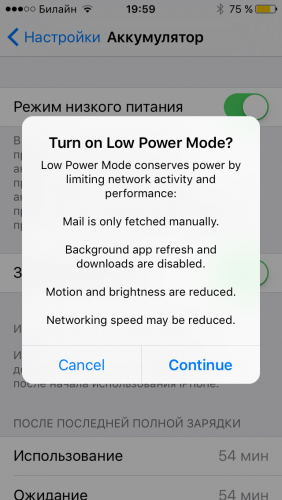
Ото всех описанных хитростей, как ни странно, есть толк, но небольшой. Заряд не катится вниз сумасшедшими темпами, однако, чувствуется, что функцию стоит доработать. Хотя бы из-за активирующегося отслеживания по спутнику и высокоскоростного LTE — ну, какое это энергосбережение? Ещё на iPhone 5 почему-то не отображаются программы, на которые израсходовалась энергия. Скорее всего, это индивидуальный баг и не стоит обращать на него внимание.
Как только устройство доберётся до заветных mAh и пополнит заряд на 80%, режим сбережения энергии автоматически отключится.
Приложение Музыка
Переработанное приложение Музыка появилось с первой бетой iOS 8.4, но на AppStudio не засветился ни один нормальный обзор, поэтому сейчас быстро исправимся. Apple внесла серьёзные корректировки в концепцию, разместив на самом верху красивые эскизы недавно добавленных композиций.
«Воспроизводится сейчас» отныне находится под рукой, что позволяет удобнее управлять собственной музыкой. Редактировать плейлисты также не составляет труда.
Странички исполнителей подгружают тематические изображения большого вида, что выглядит очень колоритно, а ниже развёртывается список альбомов. Играющий в данный момент трек не меняет своего местоположения.
Новая Музыка наконец-то научилась добавлять песни в очередь. За это отвечают кнопки «Следующая» и «Добавить в «Далее»», отправляющие в список исполняемых композиции либо один трек, либо целый альбом соответственно. Что тут скажешь, давно пора!
Apple серьёзно подошла к улучшению iTunes Radio, но в нашей стране мы не сможем насладиться поиском радиостанций, добавлением избранных каналов и другими особенностями.
Кое-что из Safari
В фирменном браузере перестал работать свайп влево, отвечающий за операцию «страница вперёд». Зато получается экспортировать странички в iBooks, создавая (правда, не всегда хорошие) PDF-файлы.
Если вы пройдёте по ссылке в Safari и произойдёт перенаправление на приложение, то в левом верхнем углу отобразится клавиша «Back to Safari», возвращающая к браузеру без участия кнопки «Домой».
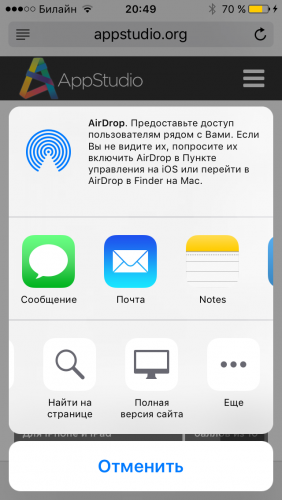
Панелька «шаринга» пополнилась функцией просмотра полной версии сайта, что тоже очень удобно.
Полезные мелочи
В коллекцию смайликов загрузили мировые флаги всех известных стран.
Переключатель на боковой панели теперь может быть использован для блокировки ориентации экрана.
Apple дала добро разработчикам на использование специальных расширений, блокирующих рекламный контент в Safari.
Также вы сможете отследить любой авиарейс, используя iOS 9 или OS X El Capitan. Достаточно в Заметках, Почте или Сообщениях вбить соответствующий номер, нажать «Готово», а потом щёлкнуть по ссылке и увидеть время вылета/прибытия, местонахождения самолёта и другие координаты.
Заключение
iOS 9 работает довольно шустро, изобилует солидным перечнем полезных нововведений, занимает в 4 раза меньше места в хранилище телефона и даже не намекает на откат до 8.4.1. Пожалуй, самый ужасный недостаток, который мы обнаружили, — это автоматически включающийся Caps Lock при запуске Safari. Ко всему остальному у нас претензий нет.
AppStudio пока не рекомендует обновляться до «Девятки» лишь любителям джейлбрейка, так как последний работающий эксплойт был выпущен для iOS 8.4. Почитателям нетронутых ОС апгрейд категорически показан!